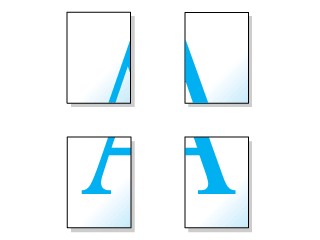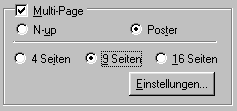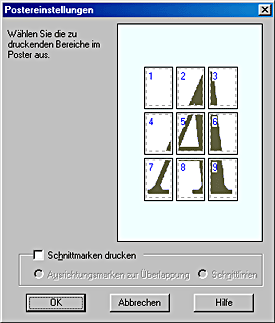Verschiedene Druckoptionen
Posterdruck
 Papier einlegen
Papier einlegen
 Druckertreibereinstellungen
Druckertreibereinstellungen
 Drucken
Drucken
Beim Posterdruck können Sie Bilder in Postergröße drucken, indem Sie eine Seite so weit vergrößern, dass diese mehrere Bögen bedeckt.
 |
Hinweis:
|
 | |
Diese Option ist unter Mac OS X nicht verfügbar.
|
|
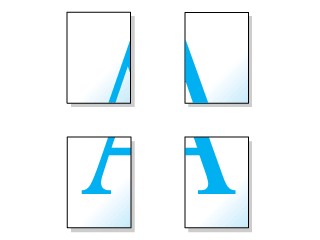
Papier einlegen
Legen Sie Papier in Ihren Drucker ein.

[Oben]
Druckertreibereinstellungen
 |
Wechseln Sie in den Druckertreiber.
|
 |
Wählen Sie auf der Registerkarte Haupteinstellungen des Druckertreibers (Windows) bzw. im Dialogfenster Drucken (Macintosh) die gewünschte Option Medientyp.
|
 |
Wählen Sie das Papierformat im Menü Papier (Windows) oder im Dialogfenster Seite einrichten (Macintosh).
|
 |
Markieren Sie auf der Registerkarte Layout (Windows) oder im Dialogfenster Seitenlayout (Macintosh) das Kontrollkästchen Multi-Page. Markieren Sie dann die Optionsschaltfläche Poster.
|
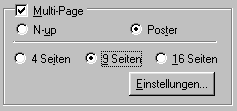
 |
Wählen Sie die Seitenzahl, entweder 4, 9 oder 16 Seiten.
|
 |
Klicken Sie auf die Schaltfläche Einstellungen\xc9 , um die Parameter für den Posterdruck einzustellen. Das Dialogfeld Postereinstellungen wird geöffnet.
|
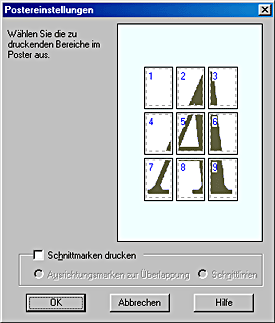
 |
Nehmen Sie dieselben Einstellungen für den Posterdruck vor.
|
|
Schnittmarken drucken
|
Markieren Sie dieses Kontrollkästchen, um die Optionen Schnittmarkierungen zu aktivieren.
|
|
Ausrichtungsmarken zur Überlappung
|
Die Bilder überlappen einander und die Ausrichtungsmarken geringfügig, sodass die Seiten genauer ausgerichtet werden können.
|
|
Schnittlinien
|
Druckt Umrandungslinien auf die Bilder, um das Zurechtschneiden der Seiten zu erleichtern.
|
 |  |
Hinweis:
|
 |  | |
Wenn Sie nur wenige Teilbereiche drucken wollen und nicht das gesamte Poster, klicken Sie auf die Teilbereiche, die Sie ausdrucken wollen.
|
|
 |
Klicken Sie auf OK, um das Dialogfenster Druckertreibereinstellungen zu schließen.
|

[Oben]
Drucken
Nachdem Sie die oben aufgeführten Einstellungen vorgenommen haben, beginnen Sie mit dem Druckvorgang.

[Oben]
 Papier einlegen
Papier einlegen Druckertreibereinstellungen
Druckertreibereinstellungen Drucken
DruckenPapier einlegen
Druckertreibereinstellungen